「ポータブルWi-Fi」レビュー
25/03/2022

iPhoneで横長に撮影した写真、あとで見直してみたら縦長にすべきだったと後悔することがあります。その反対に、縦長で撮った写真を横長の構図にしておけば、と悔やむことも。90度回転させることもひとつの方法ですが、被写体の見えかたが不自然になりがちです。
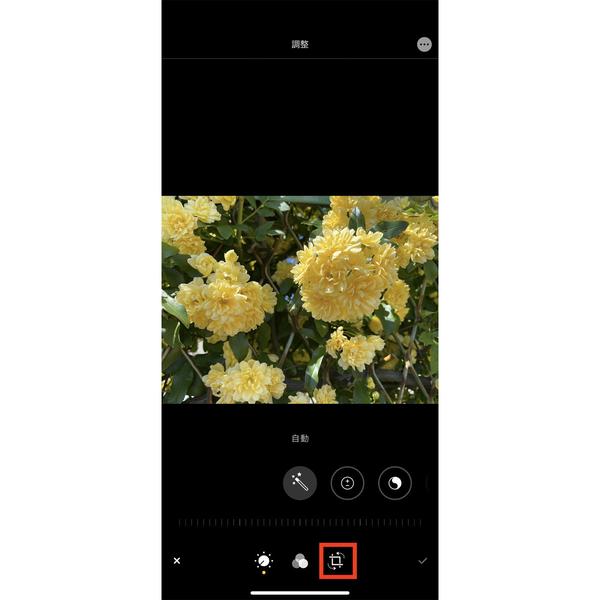
そんなときは、写真アプリの編集機能でトリミングを行います。iPhone 11で横長に撮影した写真を例にすると、横4,032×3,024ピクセルから一部(横2,260×縦3,014)を切り出す形になります。HEICからJPEGへのフォーマット変換を伴うものの、見たままで構図の不自然さはありません。アスペクト比を気にする必要もなく、自分が見た風景/被写体として保存できます。
手順はかんたん。写真アプリで対象の写真を編集モードで開き、画面下部にある回転/トリミングボタンをタップします。画面右上に現れたアスペクト比指定ボタンをタップ、「オリジナル」をタップして画面中央にあるディスプレイボタン(垂直/水平)のうち垂直をタップします。あとは画面右下のチェックボタンをタップすると、画面に表示された状態でトリミングされた写真が保存されます。
なお、iPhoneのディスプレイに一致したアスペクト比でトリミングすると、撮影時の雰囲気をうまく再現できます。iPhone 5以降のモデルは基本的に16:9(縦:横)ですから、トリミングするときに「9:16」を選択すればOKです。iPhone XS以降のディスプレイは19:9と縦長に変更されたため、若干ニュアンスは異なるものの、雰囲気としては近くなるはずです。
25/03/2022
14/03/2022
17/03/2022
23/08/2022
04/04/2022
23/11/2022